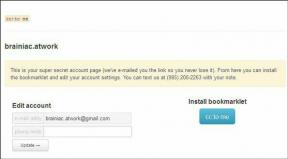Android에서 사진에 이모티콘을 넣는 4가지 방법
잡집 / / April 02, 2023
수십 개의 필터와 AI 기능을 손끝에서 사용할 수 있어 Android 및 iPhone에서 이미지 편집이 그 어느 때보다 쉬워졌습니다. 사진에 텍스트를 추가하고 이모티콘이나 스티커를 배치할 수 있습니다. 트릭은 재미있는 요소로 이미지를 향상시키고 사진의 특정 부분을 숨기는 데 유용합니다. 다음은 Android에서 사진에 이모티콘을 추가하는 가장 좋은 방법입니다.
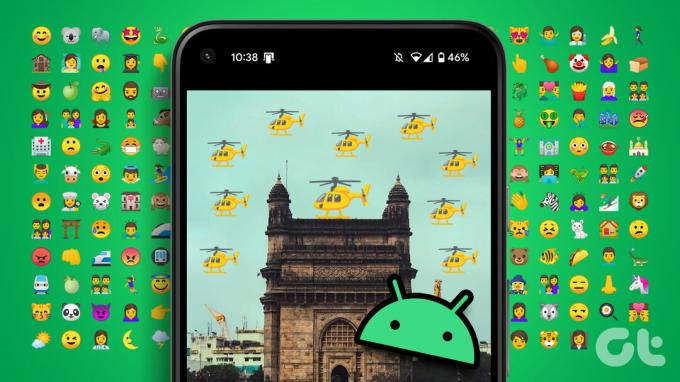
이모티콘으로 사진에서 얼굴을 숨기시겠습니까? 소셜 미디어에 게시하기 전에 사진에서 생일 소년/소녀를 강조하고 싶습니까? 내장된 갤러리 도구 또는 타사 앱을 사용하여 쉽게 사진을 편집하고 그림에 이모티콘을 추가할 수 있습니다. 몇 가지 기본 옵션을 확인하고 타사 앱으로 이동해 보겠습니다.
1. Google 포토를 사용하여 사진에 이모티콘 추가
Google 포토에는 다양한 기능이 포함되어 있습니다. 전문가처럼 사진 편집. 일부 기능은 Google One 페이월 뒤에 잠겨 있습니다. 고맙게도 Google 포토 마크업 도구는 누구나 무료로 사용할 수 있습니다. Google 포토에서 사진에 그림 이모티콘을 추가하는 방법은 다음과 같습니다.
1 단계: Android 휴대전화에서 Google 포토 앱을 엽니다.
2 단계: 편집할 사진을 선택합니다. 하단에서 편집을 누릅니다.

3단계: 마크업 옵션으로 스크롤합니다.
4단계: 텍스트를 선택합니다.

5단계: 내장 키보드를 열어 텍스트를 입력합니다. 스페이스바 옆에 있는 이모티콘 아이콘을 선택합니다.

6단계: 이모티콘을 추가하고 완료를 누르세요.

7단계: 이모티콘을 탭하여 특정 위치로 이동할 수 있습니다. 오른쪽 하단 모서리에서 완료를 누릅니다. 사본을 저장하면 사진을 공유할 준비가 된 것입니다.

안타깝게도 iOS 앱에서는 Google 포토 마크업 도구를 사용할 수 없습니다. 원하는 경우 전용 게시물을 읽으십시오. iPhone의 사진에 이모티콘 넣기.
2. Samsung Gallery 앱을 사용하여 사진에 이모티콘 넣기
삼성 휴대폰 사용자는 기본 갤러리 앱을 사용하여 사진에 이모티콘을 추가할 수 있습니다. 삼성은 한 발 앞서서 사진에 스티커를 추가할 수도 있습니다. 행동으로 확인해 봅시다.
1 단계: 삼성 휴대폰에서 갤러리 앱을 엽니다.
2 단계: 편집할 이미지를 선택합니다.
3단계: 하단의 연필 아이콘을 탭합니다.

4단계: 이모티콘 메뉴를 선택합니다.

5단계: 여기에는 두 가지 옵션이 있습니다. 텍스트를 선택하고 키보드의 내장 이모티콘 메뉴를 사용하여 이모티콘을 추가할 수 있습니다.
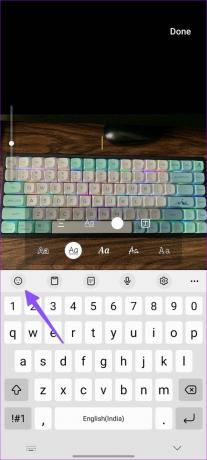

6단계: 스티커를 선택하고 하단에서 이모티콘 팩을 확인할 수도 있습니다.

7단계: 이모티콘을 선택합니다. 네 모서리에서 이모지의 크기를 조정하고 뒤집을 수 있으며 사진에서 동일한 이모지를 복사할 수도 있습니다.

그림 이모티콘을 텍스트로 추가하면 크기를 조정할 수 없습니다. 사진에 이모티콘을 추가하려면 스티커 메뉴를 사용하는 것이 좋습니다.
3. 메시징 앱 편집기 사용
대부분의 메시징 및 소셜 미디어 앱은 사진을 편집하고 이모티콘을 추가하는 도구를 제공합니다. 여기서 WhatsApp을 예로 들어 보겠습니다.
1 단계: 휴대폰의 WhatsApp에서 대화를 엽니다.
2 단계: 메시지 상자 옆에 있는 핀 아이콘을 누르고 갤러리를 선택합니다.
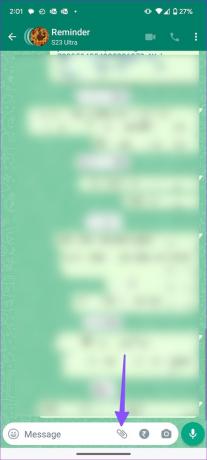
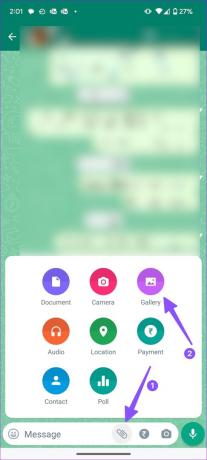
3단계: 편집하고 공유할 이미지를 선택합니다.
4단계: 상단의 이모티콘 아이콘을 탭하세요. 추가할 스티커와 이모티콘을 선택하세요.


5단계: 보내기 버튼을 누르십시오.

편집된 사진을 개인 대화나 그룹에 보낸 후 사진을 열고 오른쪽 상단 모서리에 있는 세 개의 수직 점 메뉴를 눌러 저장할 수 있습니다.

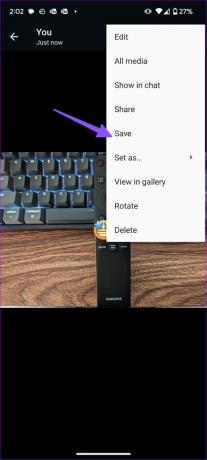
Twitter는 플랫폼에 게시하기 전에 사진에 이모티콘을 추가하는 옵션도 제공합니다.
1 단계: Twitter 앱을 열고 하단 + 아이콘에서 새 트윗을 작성합니다.
2 단계: 팔로워와 공유할 이미지를 선택하세요.
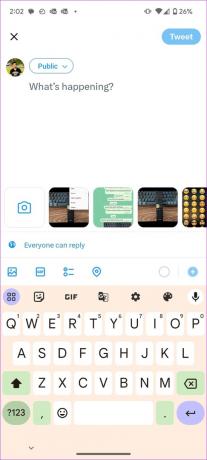

3단계: 이미지를 탭하여 편집기를 엽니다. 하단의 이모티콘 메뉴를 선택합니다.

4단계: 특정 부분을 가리키거나 얼굴을 숨기려면 이모지를 선택하세요. 오른쪽 상단에서 저장을 누르십시오.


5단계: 트윗을 보낼 수 있습니다.
4. 타사 앱 사용해보기
Android의 사진에 이모티콘을 추가할 수 있는 타사 사진 편집기 앱을 확인해 보겠습니다.
1 단계: Google Play 스토어에서 Picsart 사진 편집기를 다운로드하세요.
Android에서 Picsart 다운로드
2 단계: Google 또는 Facebook 세부 정보로 계정을 만듭니다.
3단계: 사진 편집을 누르고 다음 메뉴에서 이미지를 선택합니다.
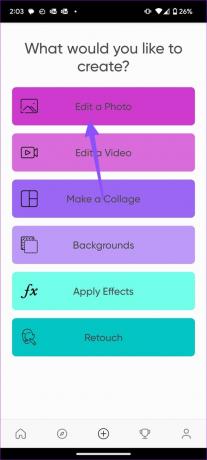
4단계: 텍스트 메뉴로 스크롤합니다.

5단계: 키보드에서 이모티콘 메뉴를 선택하고 그림에 이모티콘을 삽입합니다. 오른쪽 상단 모서리에 있는 확인 표시를 누릅니다.


6단계: 이모티콘의 크기를 조정하고 관련 위치에 배치하고 상단 메뉴에서 이미지를 저장할 수 있습니다.
7단계: 편집한 사진을 소셜 미디어 플랫폼에 공유하거나 JPG, PNG 또는 PDF 형식으로 장치 저장소에 저장할 수 있습니다.
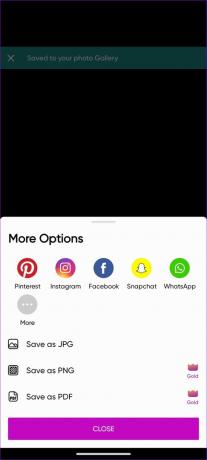
Picsart는 무료로 다운로드하여 사용할 수 있습니다. 더 많은 기능을 잠금 해제하려면 유료 요금제가 필요하지만.
이모티콘으로 사진을 현혹시키세요
대부분의 사용자는 Google 포토의 마크업 도구를 사용해도 괜찮습니다. 그러나 이모티콘 크기를 조정할 수는 없습니다. 유연성을 높이려면 타사 옵션을 사용해야 합니다.
2023년 3월 30일 최종 업데이트
위의 기사에는 Guiding Tech를 지원하는 제휴 링크가 포함될 수 있습니다. 그러나 편집 무결성에는 영향을 미치지 않습니다. 콘텐츠는 편파적이지 않고 진정성 있게 유지됩니다.
작성자
파르스 샤
Parth는 이전에 기술 뉴스를 다루는 EOTO.tech에서 근무했습니다. 그는 현재 Guiding Tech에서 앱 비교, 튜토리얼, 소프트웨어 팁 및 요령에 대한 글을 작성하고 iOS, Android, macOS 및 Windows 플랫폼에 대해 깊이 파고드는 프리랜서입니다.